Содержание
В наше время глобальной паутины Интернет данной изобретение используется не только, что просматривать сайты и скачивать фильмы и игры. Также через Интернет удобно общаться, находясь в разных концах планеты. Речь пойдет о том, как скачать аську на планшет, которая в наше время стала очень хорошим помощником.
Данное приложение пошло дальше, и используется не только для общения между близки или друзьями, но и очень распространённая практика применения в бизнес конференций. Программа распространяется по условно-бесплатной лицензии, то есть бытовое использование – бесплатно, а за групповые звонки или видеоконференцию придется платить, но обо все поподробней в статье.
Регистрация на Gmail
Рассматриваемое приложение для общения мы будем скачивать с популярного сервиса загрузок – интернет-магазина PlayMarket, в котором необходимо будет активировать аккаунт, используя электронный ящик на сервисе Gmail. Если Вы уже имеет почту на Google, то пропускайте и переходите к следующему шагу, а мы приступим. Подключаемся к Интернету через компьютер или планшет – это сейчас не играет большой роли, как Вам удобно. В строке поиска вашего браузера вводим «Gmail» и ожидаем выдачу результата, смотрите на изображение 1. Нажимаем на выделенный пункт «Создание аккаунта».
Нас автоматически перенаправит на регистрационную форму, смотрите на изображение 2, где следует внимательно заполнить все поля:
- Имя и фамилия, дата рождения
- Пароль и логин
- Номер телефона
- Страна проживания.
Введение капча необходимо для подтверждения, что вы не бот, а реальный человек. Устанавливаем маркер напротив пункта «Согласия с условия использования сервиса» и нажимаем «Далее». Если Все заполнено правильно, после нескольких секунд загрузки – вы получаете доступ к своему ящику, для входа используется логин и пароль. Если же система заподозрит какую-то непонятную активность – придется еще раз пройти процесс подтверждения, на номер придет смс сообщение, указанный в нем код необходимо будет ввести в выделенное поле. Сразу после регистрации придет несколько сообщений от техподдержки ресурса, рекомендуем ознакомиться.
Важно знать, используйте реальные данные или хотя бы записывайте их, чтобы можно было быстро восстановить контроль над ящиком при непредвиденных ситуациях.
Активация аккаунта PlayMarket
Из меню приложений своего планшетного девайса запускаем интернет-магазин.
На первом шаге добавления аккаунта необходимо выбрать один из предложенных вариантов:
- Существующий
- Новый.
Так как мы уже зарегистрировались на почтовом сервисе, выбираем «существующий». Однако следует отметить, если до Вас кто-то уже производил настройку, например, консультанты в магазине, то такое окно может и не появиться, а сразу загрузится главная страница магазина. В таких случаях рекомендуем удалить имеющийся аккаунт и добавить свой – в целях безопасности.
Для этого переходим на своем гаджете к общим настройкам и опускаемся до пункта «Учетные записи», выбираем аккаунт «Google», смотрите ниже, и просто удаляем учетную запись. Потом возвращаемся в программу и нажимаем на «Существующий».
На следующем шаге мы непосредственно вводим почтовый адрес Gmail и пароль от него, далее еще раз соглашаемся с правилами использования, и нажимаем «ОК». Да, вы можете подписаться на ежедневную рассылку новостей – просто поставив галочку.
На следующем этапе система предлагает вам указать реквизиты банковской карты, которая может быть использована Вами для совершения покупок в интернет-магазине или оплате доната в играх. Для тех, кто собирается тратит реальные деньги: устанавливаете маркер и нажимаете «Продолжить», мы нажимаем пропустить.
После недолгой процедуры синхронизации и проверки на правильность, вы получаете доступ к своему аккаунту, смотрите ниже на изображении.
Вскоре Вы сможете просматривать списки уже скачанных приложений, а если у Вас ограниченное количество памяти, то создавая список желаний – вернутся позже и скачать.
Обзор и поиск программ
В общих словах: приложение интернет-магазина PlayMarket имеет очень приятный и понятный даже новичку графический интерфейс. Не зная название ищущей программы, Вы без труда можете найти близкие по тематике, используя категории, а если Вам интересуют топовые программы, то специальные списки типа «Выбор редакции» или «Топ платных или бесплатных» также придут на помощь.
Давайте для примера воспользуемся традиционным поиском и найдем ICQ, после ввода нажимаем кнопку с лупой. Обратите внимание, введя даже одну неправильную букву, система поиска выдаст верный результат.
Результат поиска можно видеть на нижнем изображении: нас интересует первый ярлык, остальные же программы являются либо подобными, как QIP, либо копиями свободных разработчиков.
После нажатия откроется страница ICQ, которая содержит очень много полезной информации, например:
- Скриншоты работы
- Краткое описание и особенности
- Отзывы и оценки пользователей
- Контактные данные разработчиков
- Кнопку на скачивание, которую мы и нажимаем.
Загрузка и установка
Нажимаем на верхнюю кнопку «Скачать» и следуем инструкции.
После нажатия выскочит небольшое окно, где приложение перед установкой требует беспрепятственный доступ к указанным пунктам:
- Местоположение
- SMS и телефон
- Камера и микрофон.
Несмотря на то, что половина требуемых пунктов требуют доступ к персональным данным и данным, которые могут быть использованы не по назначению, мы соглашаемся, так как ICQ предоставляем не только функции онлайн общения, но и много другое, детально в описании. Нажимаем «Принять».
После скачивания всех файлов и установки, на странице в PlayMarket появится две кнопки: «Открыть» и «Удалить». Для продолжения запуска, конечно же, нажимаем «Открыть», но мы рекомендуем повременить, так как необходимо зарегистрироваться в сервисе ICQ. Если у вас уже есть аккаунт, то пропускаете шаг и переходите к следующему.
Регистрация аккаунта ICQ
Запускаем браузер, и в строке вводим «ICQ», после выдачи результат нажимаем на «Регистрации в ICQ».
Открывается скромная регистрационная форма – не сравнить с Gmail, вводите:
- Имя и фамилию
- Номер телефона, в зависимости от страны.
Нажимаете желтую кнопку «Получить смс», вводите код в поле, и вы успешно зарегистрировались на сервисе. Мы же пошли дальше и нажали «У меня нет номера» и для регистрация использовали электронный адрес с Gmail.
Хотя рекомендуем в дальнейшем, если пошли, как мы, ввести номер, который может быть использован в целях безопасности и в случаях восстановления контроля над аккаунтом.
Запуск программы ICQ
После запуска приложения появится приветствующее окно, где можно:
- Зарегистрироваться, используя номер
- Добавить существующий.
Вводим данные, которые указывали при регистрации.
Так как мы только создали аккаунт, то понятно, почему нет не одного контакта. После запуска дополнительного меню можно:
- Добавить контакт
- Настроить профиль
- Получить справку
- Ниже можно позвонить, написать, и сделать аватар на страницу.

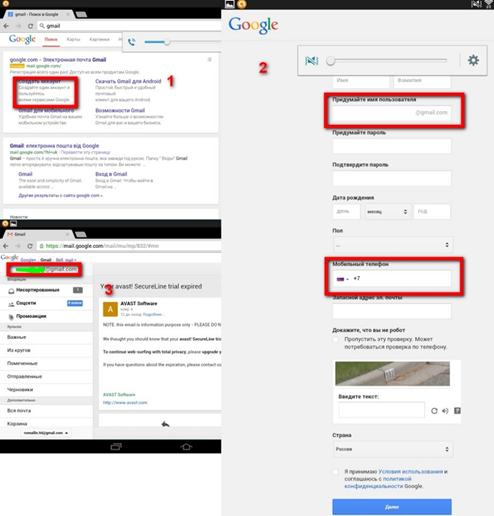
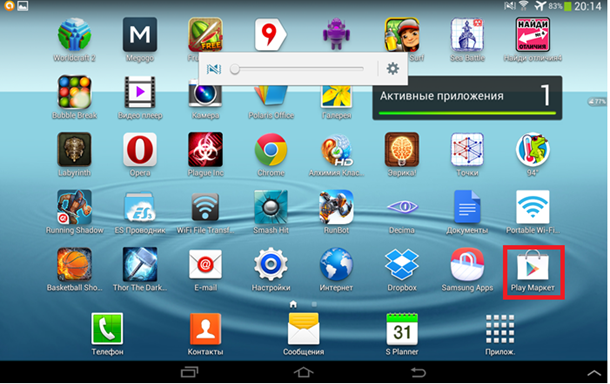
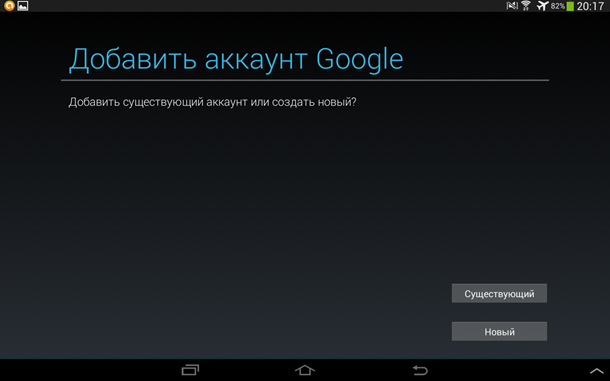
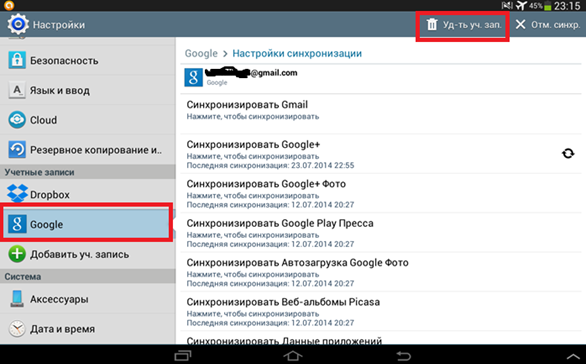
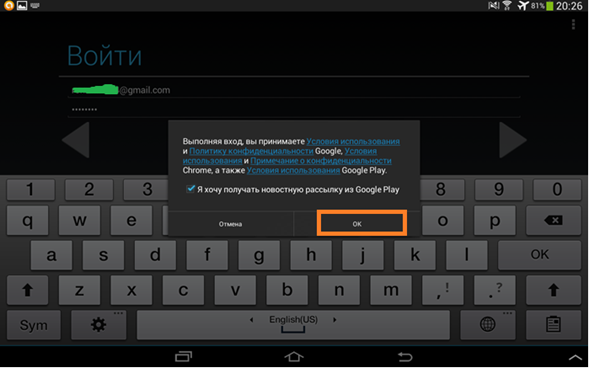
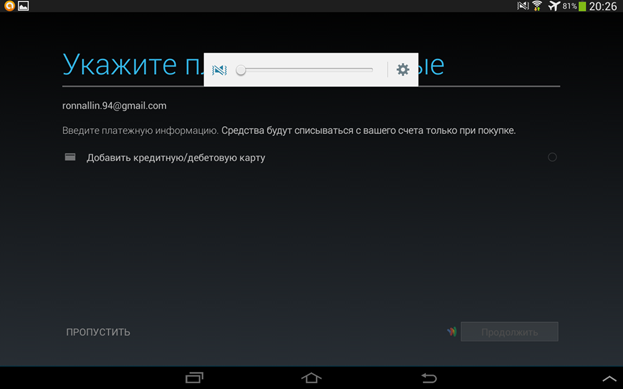
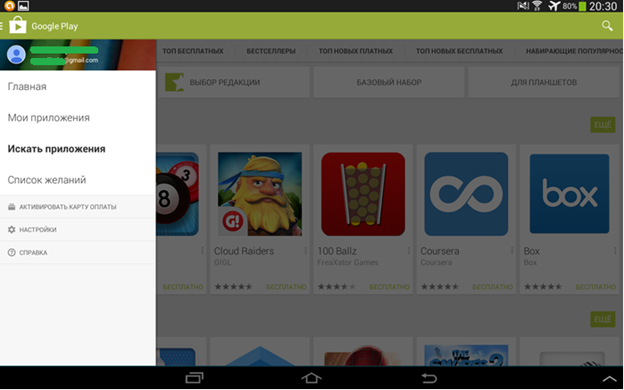
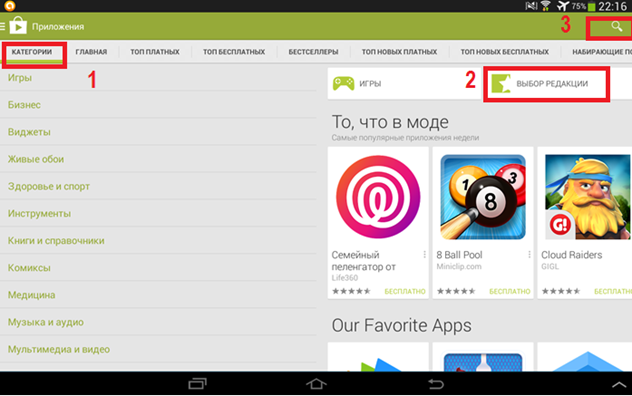
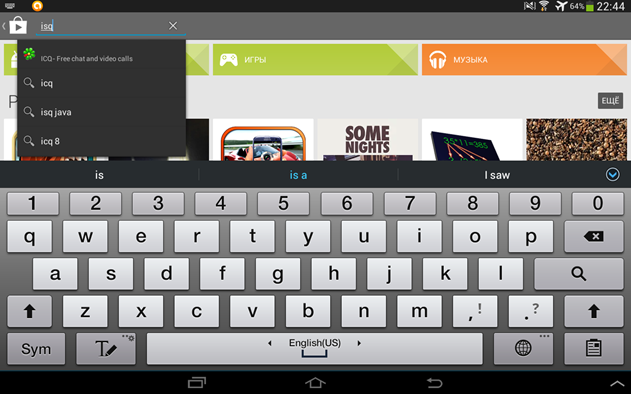
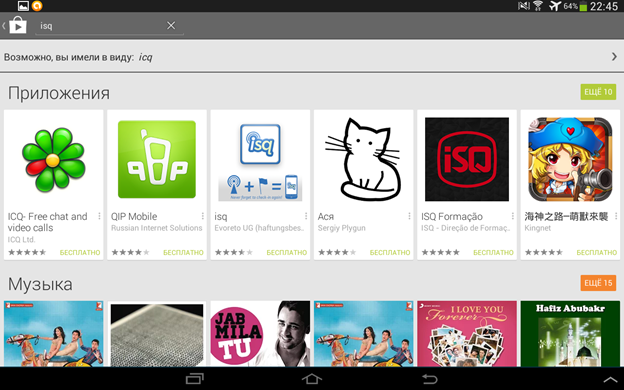
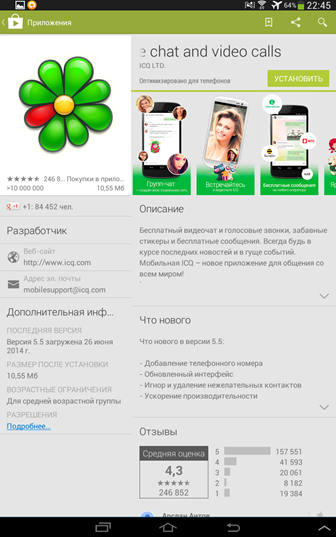
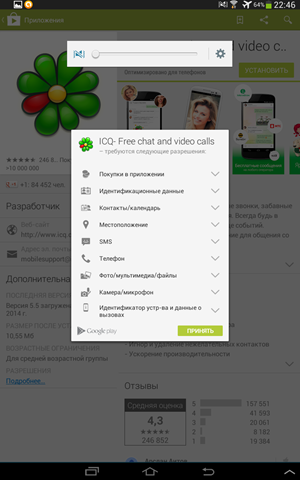
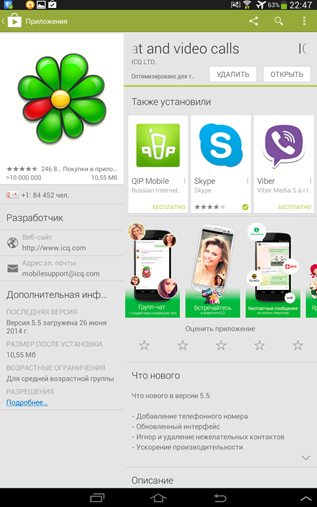
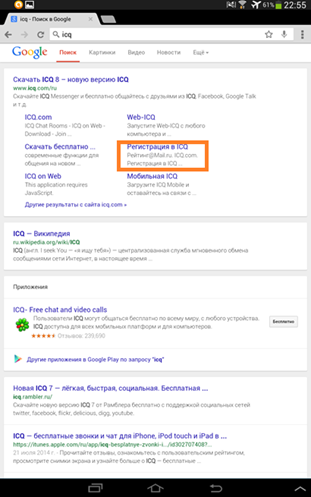
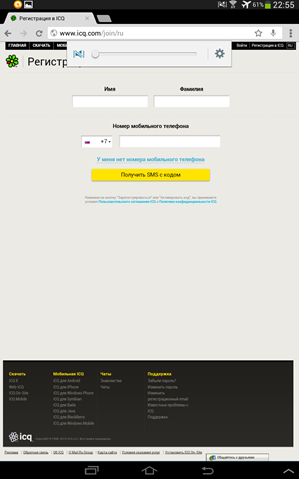
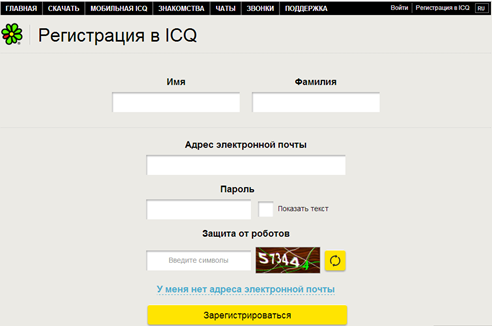
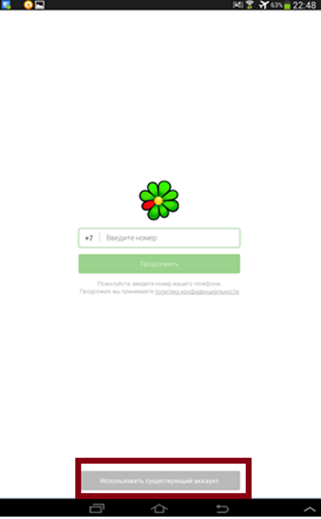
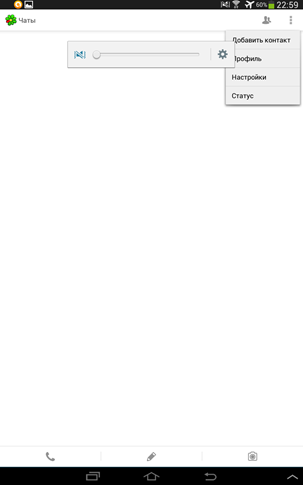
ПОСЛЕДНИЕ КОММЕНТАРИИ